Overlord не запускается windows 10
Обновлено: 06.07.2024
7 авг. 2017 в 13:17
I just got the game and i've tried to play it, it all goes well until i click the save and play option, it just takes me to the configuration menu again and it won't start.
I have tried compatibility, tried to played it windowed, deactivated antialiasing, and nothing happens.
Please help I wanna play this game again so bad :(
I installed it to replay and it's just the same as the first Overlord. Audio muted at certain parts and I seem to be getting a glitch where after breaking the Yeti free from the first set of ice, I can't proceed with the tutorial. I bet even if I get past this, I'll have to deal with crashes from lack of critical files.
It seems like Windows 10 just sucks for the Overlord series if you aren't lucky.
My only suggestion is to turn off Windows Firewall, Verify integrity of the files for Overlord II and then run it to see if anything is fixed.
23 окт. 2017 в 9:03 Check the integrity of files and reinstall if necessary. Works perfect on my Win 10 Pro 64-bit Build 1703. 23 окт. 2017 в 9:37 17 ноя. 2017 в 21:33 Disabling Configured Max CPU Power within my Asus Suite 3 fixed the bug I had. 31 дек. 2017 в 15:18Win 10 often has problems with programs that are for Win Vista and Win XP. This is one of those programs. I was experiencing the game launching and then going black screen and locking up my PC. Here is how I fixed it:
1.) Open steam, and find overload on the list.
2.) Right click to open the properties list.
3.) Click the local files tab.
4.) Choose "browse local files" That will open the file browser to your steam directory where the game is actually stored.
5.) Right click on overlord2.exe and select properties.
6.) Click on the Compatibility tab.
7.) Click "Run in compatibility mode"
8.) Select Win XP SP 3
9.) Save properties and close file browser
10.) re-launch Overlord 2 from Steam
Of course, there may be more than one issue that prevents the app from launching properly from Win 10. I can't promise you that this works for you, but it did work for me, and it is a reasonable thing to try. I hope this helps.
1 янв. 2018 в 2:16Win 10 often has problems with programs that are for Win Vista and Win XP. This is one of those programs. I was experiencing the game launching and then going black screen and locking up my PC. Here is how I fixed it:
1.) Open steam, and find overload on the list.
2.) Right click to open the properties list.
3.) Click the local files tab.
4.) Choose "browse local files" That will open the file browser to your steam directory where the game is actually stored.
5.) Right click on overlord2.exe and select properties.
6.) Click on the Compatibility tab.
7.) Click "Run in compatibility mode"
8.) Select Win XP SP 3
9.) Save properties and close file browser
10.) re-launch Overlord 2 from Steam
Of course, there may be more than one issue that prevents the app from launching properly from Win 10. I can't promise you that this works for you, but it did work for me, and it is a reasonable thing to try. I hope this helps.
1 янв. 2018 в 10:23Did you try XP SP3? There are multiple compatibility modes. I have to try several to get it right, on average for programs of this vintage. It is possible that correct choice for which compatibility mode is different on various different computers.
If you would like me to take another swing, please provide your complete config. You can get this from Steam->Help->System Configuration. Also please tell me what else you have tried that did not work.
7 фев. 2019 в 19:26Win 10 often has problems with programs that are for Win Vista and Win XP. This is one of those programs. I was experiencing the game launching and then going black screen and locking up my PC. Here is how I fixed it:
1.) Open steam, and find overload on the list.
2.) Right click to open the properties list.
3.) Click the local files tab.
4.) Choose "browse local files" That will open the file browser to your steam directory where the game is actually stored.
5.) Right click on overlord2.exe and select properties.
6.) Click on the Compatibility tab.
7.) Click "Run in compatibility mode"
8.) Select Win XP SP 3
9.) Save properties and close file browser
10.) re-launch Overlord 2 from Steam
Of course, there may be more than one issue that prevents the app from launching properly from Win 10. I can't promise you that this works for you, but it did work for me, and it is a reasonable thing to try. I hope this helps.
Necro bump but this thread shows as one of the highest in google search. This post is exactly what was needed to fix the launching problem for me. Setting the compatibility and then launching through steam normally works after making these changes. 31 мая. 2019 в 3:52Mine is running perfectly. until i got to the title screen and game. 1fps and totally laggy. Ive tried everything. Low settings and resolution. The compability thing. Still nothing
My pc specs are these:
Windows 10 pro 64 bit
Gtx 1060 6gb gddr5
i5 7400k 3.0ghz
8gb ddr4 ram
And my cpu is on 12% or 9%. I dont see the issue
I had it cracked until i bought it. And the cracked version is better. Because you dont need steam to run while the game runs. And thats why it probably lags so much. Because steam is clearly stupid in that kind of things
Глючит или не запускается Overlord? Решение есть! Постоянные лаги и зависания — не проблема! После установки мода Overlord начала глючить или НПС не реагируют на завершение задания? И на этот вопрос найдется ответ! На этой странице вы сможете найти решение для любых известных проблем с игрой и обсудить их на форуме.

Игра не запускается
Тут собраны ответы на самые распространённые ошибки. В случае если вы не нашли ничего подходящего для решения вашей проблемы — рекомендуем перейти на форум, где более детально можно ознакомиться с любой ошибкой встречающийся в Overlord .
Игра вылетает на рабочий стол без ошибок.
О: Скорее всего проблема в поврежденных файлах игры. В подобном случае рекомендуется переустановить игру, предварительно скопировав все сохранения. В случае если игра загружалась из официального магазина за сохранность прогресса можно не переживать.
Overlord не работает на консоли.
О: Обновите ПО до актуальной версии, а так же проверьте стабильность подключения к интернету. Если полное обновление прошивки консоли и самой игры не решило проблему, то стоит заново загрузить игру, предварительно удалив с диска.
Ошибка 0xc000007b.

О: Есть два пути решения.
Первый — полная переустановка игры. В ряде случаев это устраняет проблему.
Второй состоит из двух этапов:
Ошибка 0xc0000142.

О: Чаще всего данная ошибка возникает из-за наличия кириллицы (русских букв) в одном из путей, по которым игра хранит свои файлы. Это может быть имя пользователя или сама папка в которой находится игра. Решением будет установка игры в другую папку, название которой написано английскими буквами или смена имени пользователя.
Ошибка 0xc0000906.

О: Данная ошибка связана с блокировкой одного или нескольких файлов игры антивирусом или “Защитником Windows”. Для её устранения необходимо добавить всю папку игры в исключени. Для каждого антивируса эта процедура индивидуально и следует обратиться к его справочной системе. Стоит отметить, что вы делаете это на свой страх и риск. Все мы любим репаки, но если вас часто мучает данная ошибка — стоит задуматься о покупке игр. Пусть даже и по скидкам, о которых можно узнать из новостей на нашем сайте.
Отсутствует msvcp 140.dll/msvcp 120.dll/msvcp 110.dll/msvcp 100.dll

О: Ошибка возникает в случае отсутствия на компьютере корректной версии пакета Microsoft Visual C++, в который и входит msvcp 140.dll (и подобные ему). Решением будет установка нужной версии пакета.
- Нажимаем на Windows + R;
- Вводим команду“regsvrЗ2 msvcp140.dll”(без кавычек);
- Нажимаем “ОК”;
- Перезагружаем компьютер.

Ошибка 0xc0000009a/0xc0000009b/0xc0000009f и другие
О: Все ошибки начинающиеся с индекса 0xc0000009 (например 0xc0000009a, где на месте “а” может находиться любая буква или цифра) можно отнести к одному семейству. Подобные ошибки являются следствием проблем с оперативной памятью или файлом подкачки.

Перед началом выполнения следующих действий настоятельно рекомендуем отключить часть фоновых процессов и сторонних программ, после чего повторно попробовать запустить Overlord .
Увеличиваем размер файла подкачки:
- Клик правой кнопкой на значку компьютера, а далее: "Дополнительные параметры системы" - "Дополнительно" - "Быстродействие" - "Дополнительно" - "Виртуальная память" - "Изменить".
- Выбираем один диск, задаем одинаковый размер.
- Перезагружаемся.

Размер файла подкачки должен быть кратен 1024. Объём зависит от свободного места на выбранном локальном диске. Рекомендуем установить его равным объему ОЗУ.
Если ошибка 0xc0000009а сохранилась, необходимо проверить вашу оперативную память. Для этого нужно воспользоваться функциями таких программ как MemTest86, Acronis, Everest.
Игра тормозит и лагает
Скорее всего данная проблема носит аппаратный характер. Проверьте системные требования игры и установите корректные настройки качества графики. Подробнее об оптимизации игры можно почитать на форуме. Также загляните в раздел файлов, где найдутся программы для оптимизации Overlord для работы на слабых ПК. Ниже рассмотрены исключительные случаи.
Проблемы с модами
Ошибки загрузки/обновления
Проверьте стабильность подключения к интернету, а также скорость загрузки. При слишком высоком пинге или низкой пропускной способности обновление может выдавать ошибки.
Если магазин или лончер Overlord не завершает обновления или выдает ошибки, то переустановите саму программу. При этом все скачанные вами игры сохранятся.
Запустите проверку целостности данных игры.
Проверьте наличие свободного места на том диске, на котором установлена игра, а также на диске с операционной системой. И в том и в другом случае должно быть свободно места не меньше, чем занимает игра на текущий момент. В идеале всегда иметь запас около 100Гб.
О специфических ошибках связанных с последними обновлениями можно узнать на форуме игры.
Вопросы по прохождению
Ответы на все вопросы касающиеся прохождения Overlord можно найти в соответствующих разделах Wiki, а также на нашем форуме. Не стесняйтесь задавать вопросы и делиться своими советами и решениями.

Решение проблем в Overlord (2007) — не устанавливается? Не запускается? Тормозит? Вылетает? Лагает? Ошибка? Не загружается?
К сожалению, в играх бывают изъяны: тормоза, низкий FPS, вылеты, зависания, баги и другие мелкие и не очень ошибки. Нередко проблемы начинаются еще до начала игры, когда она не устанавливается, не загружается или даже не скачивается. Да и сам компьютер иногда чудит, и тогда в Overlord (2007) вместо картинки черный экран, не работает управление, не слышно звук или что-нибудь еще.
Что сделать в первую очередь
- Скачайте и запустите всемирно известный CCleaner (скачать по прямой ссылке) - это программа, которая очистит ваш компьютер от ненужного мусора, в результате чего система станет работать быстрее после первой же перезагрузки;
- Обновите все драйверы в системе с помощью программы Driver Updater (скачать по прямой ссылке) - она просканирует ваш компьютер и обновит все драйверы до актуальной версии за 5 минут;
- Установите Advanced System Optimizer (скачать по прямой ссылке) и включите в ней игровой режим, который завершит бесполезные фоновые процессы во время запуска игр и повысит производительность в игре.
Системные требования Overlord (2007)
Второе, что стоит сделать при возникновении каких-либо проблем с Overlord (2007), это свериться с системными требованиями. По-хорошему делать это нужно еще до покупки, чтобы не пожалеть о потраченных деньгах.
Минимальные системные требования Overlord (2007):
Windows XP, Процессор: Pentium 4, 512 MB ОЗУ, 4.5 GB HDD, NVIDIA GeForce FX 5700+
Каждому геймеру следует хотя бы немного разбираться в комплектующих, знать, зачем нужна видеокарта, процессор и другие штуки в системном блоке.

Файлы, драйверы и библиотеки
Практически каждое устройство в компьютере требует набор специального программного обеспечения. Это драйверы, библиотеки и прочие файлы, которые обеспечивают правильную работу компьютера.
Начать стоит с драйверов для видеокарты. Современные графические карты производятся только двумя крупными компаниями — Nvidia и AMD. Выяснив, продукт какой из них крутит кулерами в системном блоке, отправляемся на официальный сайт и загружаем пакет свежих драйверов:

Обязательным условием для успешного функционирования Overlord (2007) является наличие самых свежих драйверов для всех устройств в системе. Скачайте утилиту Driver Updater, чтобы легко и быстро загрузить последние версии драйверов и установить их одним щелчком мыши:
- загрузите Driver Updater и запустите программу;
- произведите сканирование системы (обычно оно занимает не более пяти минут);
- обновите устаревшие драйверы одним щелчком мыши.

Фоновые процессы всегда влияют на производительность. Вы можете существенно увеличить FPS, очистив ваш ПК от мусорных файлов и включив специальный игровой режим с помощью программы Advanced System Optimizer
- загрузите Advanced System Optimizer и запустите программу;
- произведите сканирование системы (обычно оно занимает не более пяти минут);
- выполните все требуемые действия. Ваша система работает как новая!

Overlord (2007) не скачивается. Долгое скачивание. Решение
Скорость лично вашего интернет-канала не является единственно определяющей скорость загрузки. Если раздающий сервер работает на скорости, скажем, 5 Мб в секунду, то ваши 100 Мб делу не помогут.
Если Overlord (2007) совсем не скачивается, то это может происходить сразу по куче причин: неправильно настроен роутер, проблемы на стороне провайдера, кот погрыз кабель или, в конце-концов, упавший сервер на стороне сервиса, откуда скачивается игра.

Overlord (2007) не устанавливается. Прекращена установка. Решение
Перед тем, как начать установку Overlord (2007), нужно еще раз обязательно проверить, какой объем она занимает на диске. Если же проблема с наличием свободного места на диске исключена, то следует провести диагностику диска. Возможно, в нем уже накопилось много «битых» секторов, и он банально неисправен?
В Windows есть стандартные средства проверки состояния HDD- и SSD-накопителей, но лучше всего воспользоваться специализированными программами.
Но нельзя также исключать и вероятность того, что из-за обрыва соединения загрузка прошла неудачно, такое тоже бывает. А если устанавливаете Overlord (2007) с диска, то стоит поглядеть, нет ли на носителе царапин и чужеродных веществ!

Overlord (2007) не запускается. Ошибка при запуске. Решение
Overlord (2007) установилась, но попросту отказывается работать. Как быть?
Выдает ли Overlord (2007) какую-нибудь ошибку после вылета? Если да, то какой у нее текст? Возможно, она не поддерживает вашу видеокарту или какое-то другое оборудование? Или ей не хватает оперативной памяти?
Помните, что разработчики сами заинтересованы в том, чтобы встроить в игры систему описания ошибки при сбое. Им это нужно, чтобы понять, почему их проект не запускается при тестировании.
Обязательно запишите текст ошибки. Если вы не владеете иностранным языком, то обратитесь на официальный форум разработчиков Overlord (2007). Также будет полезно заглянуть в крупные игровые сообщества и, конечно, в наш FAQ.
Если Overlord (2007) не запускается, мы рекомендуем вам попробовать отключить ваш антивирус или поставить игру в исключения антивируса, а также еще раз проверить соответствие системным требованиям и если что-то из вашей сборки не соответствует, то по возможности улучшить свой ПК, докупив более мощные комплектующие.

В Overlord (2007) черный экран, белый экран, цветной экран. Решение
Проблемы с экранами разных цветов можно условно разделить на 2 категории.
Во-первых, они часто связаны с использованием сразу двух видеокарт. Например, если ваша материнская плата имеет встроенную видеокарту, но играете вы на дискретной, то Overlord (2007) может в первый раз запускаться на встроенной, при этом самой игры вы не увидите, ведь монитор подключен к дискретной видеокарте.
Во-вторых, цветные экраны бывают при проблемах с выводом изображения на экран. Это может происходить по разным причинам. Например, Overlord (2007) не может наладить работу через устаревший драйвер или не поддерживает видеокарту. Также черный/белый экран может выводиться при работе на разрешениях, которые не поддерживаются игрой.

Overlord (2007) вылетает. В определенный или случайный момент. Решение
Играете вы себе, играете и тут — бац! — все гаснет, и вот уже перед вами рабочий стол без какого-либо намека на игру. Почему так происходит? Для решения проблемы стоит попробовать разобраться, какой характер имеет проблема.
Однако если вы точно знаете, в какие моменты происходит вылет, то можно и продолжить игру, избегая ситуаций, которые провоцируют сбой.
Однако если вы точно знаете, в какие моменты происходит вылет, то можно и продолжить игру, избегая ситуаций, которые провоцируют сбой. Кроме того, можно скачать сохранение Overlord (2007) в нашем файловом архиве и обойти место вылета.

Overlord (2007) зависает. Картинка застывает. Решение
Ситуация примерно такая же, как и с вылетами: многие зависания напрямую связаны с самой игрой, а вернее с ошибкой разработчика при ее создании. Впрочем, нередко застывшая картинка может стать отправной точкой для расследования плачевного состояния видеокарты или процессора.Так что если картинка в Overlord (2007) застывает, то воспользуйтесь программами для вывода статистики по загрузке комплектующих. Быть может, ваша видеокарта уже давно исчерпала свой рабочий ресурс или процессор греется до опасных температур?Проверить загрузку и температуры для видеокарты и процессоров проще всего в программе MSI Afterburner. При желании можно даже выводить эти и многие другие параметры поверх картинки Overlord (2007).Какие температуры опасны? Процессоры и видеокарты имеют разные рабочие температуры. У видеокарт они обычно составляют 60-80 градусов по Цельсию. У процессоров немного ниже — 40-70 градусов. Если температура процессора выше, то следует проверить состояние термопасты. Возможно, она уже высохла и требует замены.Если греется видеокарта, то стоит воспользоваться драйвером или официальной утилитой от производителя. Нужно увеличить количество оборотов кулеров и проверить, снизится ли рабочая температура.

Overlord (2007) тормозит. Низкий FPS. Просадки частоты кадров. Решение
- Разрешение теней — определяет, насколько детальной будет тень, отбрасываемая объектом. Если в игре динамические тени, то загружает ядро видеокарты, а если используется заранее созданный рендер, то «ест» видеопамять.
- Мягкие тени — сглаживание неровностей на самих тенях, обычно эта опция дается вместе с динамическими тенями. Вне зависимости от типа теней нагружает видеокарту в реальном времени.


Overlord (2007) лагает. Большая задержка при игре. Решение
Многие путают «тормоза» с «лагами», но эти проблемы имеют совершенно разные причины. Overlord (2007) тормозит, когда снижается частота кадров, с которой картинка выводится на монитор, и лагает, когда задержка при обращении к серверу или любому другому хосту слишком высокая.
Именно поэтому «лаги» могут быть только в сетевых играх. Причины разные: плохой сетевой код, физическая удаленность от серверов, загруженность сети, неправильно настроенный роутер, низкая скорость интернет-соединения.

В Overlord (2007) нет звука. Ничего не слышно. Решение
Overlord (2007) работает, но почему-то не звучит — это еще одна проблема, с которой сталкиваются геймеры. Конечно, можно играть и так, но все-таки лучше разобраться, в чем дело.
Сначала нужно определить масштаб проблемы. Где именно нет звука — только в игре или вообще на компьютере? Если только в игре, то, возможно, это обусловлено тем, что звуковая карта очень старая и не поддерживает DirectX.
Если же звука нет вообще, то дело однозначно в настройке компьютера. Возможно, неправильно установлены драйвера звуковой карты, а может быть звука нет из-за какой-то специфической ошибки нашей любимой ОС Windows.
В Overlord (2007) не работает управление. Overlord (2007) не видит мышь, клавиатуру или геймпад. Решение
Как играть, если невозможно управлять процессом? Проблемы поддержки специфических устройств тут неуместны, ведь речь идет о привычных девайсах — клавиатуре, мыши и контроллере.Таким образом, ошибки в самой игре практически исключены, почти всегда проблема на стороне пользователя. Решить ее можно по-разному, но, так или иначе, придется обращаться к драйверу. Обычно при подключении нового устройства операционная система сразу же пытается задействовать один из стандартных драйверов, но некоторые модели клавиатур, мышей и геймпадов несовместимы с ними.Таким образом, нужно узнать точную модель устройства и постараться найти именно ее драйвер. Часто с устройствами от известных геймерских брендов идут собственные комплекты ПО, так как стандартный драйвер Windows банально не может обеспечить правильную работу всех функций того или иного устройства.Если искать драйверы для всех устройств по отдельности не хочется, то можно воспользоваться программой Driver Updater. Она предназначена для автоматического поиска драйверов, так что нужно будет только дождаться результатов сканирования и загрузить нужные драйвера в интерфейсе программы.Нередко тормоза в Overlord (2007) могут быть вызваны вирусами. В таком случае нет разницы, насколько мощная видеокарта стоит в системном блоке. Проверить компьютер и отчистить его от вирусов и другого нежелательного ПО можно с помощью специальных программ. Например NOD32. Антивирус зарекомендовал себя с наилучшей стороны и получили одобрение миллионов пользователей по всему миру. ZoneAlarm подходит как для личного использования, так и для малого бизнеса, способен защитить компьютер с операционной системой Windows 10, Windows 8, Windows 7, Windows Vista и Windows XP от любых атак: фишинговых, вирусов, вредоносных программ, шпионских программ и других кибер угроз. Новым пользователям предоставляется 30-дневный бесплатный период.Nod32 — анитивирус от компании ESET, которая была удостоена многих наград за вклад в развитие безопасности. На сайте разработчика доступны версии анивирусных программ как для ПК, так и для мобильных устройств, предоставляется 30-дневная пробная версия. Есть специальные условия для бизнеса.

Overlord (2007), скачанная с торрента не работает. Решение
Если дистрибутив игры был загружен через торрент, то никаких гарантий работы быть в принципе не может. Торренты и репаки практически никогда не обновляются через официальные приложения и не работают по сети, потому что по ходу взлома хакеры вырезают из игр все сетевые функции, которые часто используются для проверки лицензии.
Такие версии игр использовать не просто неудобно, а даже опасно, ведь очень часто в них изменены многие файлы. Например, для обхода защиты пираты модифицируют EXE-файл. При этом никто не знает, что они еще с ним делают. Быть может, они встраивают само-исполняющееся программное обеспечение. Например, майнер, который при первом запуске игры встроится в систему и будет использовать ее ресурсы для обеспечения благосостояния хакеров. Или вирус, дающий доступ к компьютеру третьим лицам. Тут никаких гарантий нет и быть не может.К тому же использование пиратских версий — это, по мнению нашего издания, воровство. Разработчики потратили много времени на создание игры, вкладывали свои собственные средства в надежде на то, что их детище окупится. А каждый труд должен быть оплачен.Поэтому при возникновении каких-либо проблем с играми, скачанными с торрентов или же взломанных с помощью тех или иных средств, следует сразу же удалить «пиратку», почистить компьютер при помощи антивируса и приобрести лицензионную копию игры. Это не только убережет от сомнительного ПО, но и позволит скачивать обновления для игры и получать официальную поддержку от ее создателей.

Overlord (2007) выдает ошибку об отсутствии DLL-файла. Решение
Как правило, проблемы, связанные с отсутствием DLL-библиотек, возникают при запуске Overlord (2007), однако иногда игра может обращаться к определенным DLL в процессе и, не найдя их, вылетать самым наглым образом.
Если ваша проблема оказалась более специфической или же способ, изложенный в данной статье, не помог, то вы можете спросить у других пользователей в нашей рубрике «Вопросы и ответы». Они оперативно помогут вам!
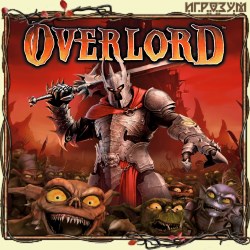
В Overlord вам предстоит управлять персонажем, который получил наследство давным-давно умершего Темного Владыки. Вы оказываетесь недалеко от руин старой Башни Темного Владыки. И только от вас зависит – сможет ли Владыка снова восстать из мертвых и возобновить свою былую власть. В игре очень много черного юмора и пародий на классические истории и персонажей. В игре Overlord вам предстоит взять под свое командование армию Миньонов, которые будут использовать свои особые способности для выполнения любых поручений своего Владыки. На протяжении всей игры, орды этих гремлино-подобных существ будут беспрекословно выполнять любую вашу прихоть. И не имеет значения насколько это будет опасно для их жизни.
В новой игре от создателей серии Age of Wonders вам предстоит примерить тяжелые доспехи темного повелителя. Пробудившись после долгого сна вы вновь заняли свой трон и ваша задача заново отстроить империю зла. Вашей правой рукой, рабочей силой и войсками будут слепо поклоняющиеся вам гоблиноподобные существа, безропотно исполняющие любые приказы. Восстановите из руин Темную Башню, оплот вашего могущества, дом для сотен ваших подопечных. Возведите гигантские плавильни, мрачные подвалы, где будут томиться поверженные враги, и не забудьте о личных апартаментах, где с верной госпожой можно отдохнуть от покорения мира. Обучитесь смертоносным заклинаниям и создайте армию, одним своим видом наводящую страх на врага. Только от ваших действий будет зависеть, станут ли жители очередной деревни встречать вас цветами и песнями, как освободителя, или же в ужасе будут воздвигать вам алтари и приносить в жертву красивейших девушек, моля о пощаде.
Приготовьтесь к искушению, соблазнению и возбуждению, станьте Властелином, от вашего выбора в любой данной ситуации зависит, насколько безнравственны вы станете. Ваши действия влияют на игровой мир. С невероятной силой в ваших руках и командой злобной мелочи для исполнения ваших злых приказов, как можно устоять перед соблазном стать абсолютным деспотом?
Ключевые особенности игры
Overlord (Русская версия):
- Уникальное сочетание элементов action, стратегии и RPG. Повелевайте армиями своих подопечных. Возглавьте свое войско и крушите врагов направо и налево, выжигайте целые деревни могущественными заклинаниями или же просто созерцайте хаос и разрушение, заливаясь демоническим хохотом.
- Искрометный черный юмор, ненавязчивое музыкальное сопровождение и прекрасная анимация персонажей сделают ваш путь к мировому господству легким и приятным.
- Судьба сказочного мира в ваших руках: освободите народ от тирании семи лордов и станьте светлым правителем или же станьте истинно злым владыкой, сеющим смерть и разрушение.
- Интуитивный контроль над массами злобных мелких созданий.
- Используйте их для уничтожения, убийства, грабежа и запугивания.
- Перековывайте добычу с поля боя в мощное оружие и броню.
- Приобретайте силы Властелина, такие как способности воспламенять врагов и подчинять их себе.
- Завоюйте мир и навяжите свою волю его людям.
- Исследуйте странный фэнтезийный мир
- Уникальная история, сочетающая темные призывы с черным юмором.
- Одолейте семерых падших героев для получения власти над миром.
Дополнения игры
Overlord (Русская версия):
Overlord: Raising Hell
В Overlord: Raising Hell вам предстоит управлять персонажем, который получил наследство давным-давно умершего Темного Владыки. Вы оказываетесь недалеко от руин старой Башни Темного Владыки. И только от вас зависит – сможет ли Владыка снова восстать из мертвых и возобновить свою былую власть. В игре очень много черного юмора и пародий на классические истории и персонажей. В игре Overlord вам предстоит взять под свое командование армию Миньонов, которые будут использовать свои особые способности для выполнения любых поручений своего Владыки. На протяжении всей игры, орды этих гремлино-подобных существ будут беспрекословно выполнять любую вашу прихоть. И не имеет значения насколько это будет опасно для их жизни.
Цветущие земли, верные подданные и железный порядок — спокойные и безмятежные будни Темного Властелина. Но в недрах покоренных земель все еще неспокойно: бурлящие котлы, языки пламени, древние божества и их безумные приспешники, беспокойные духи павших героев — отличный шанс подтвердить свое право на престол и пресечь всю эту подземную вакханалию на корню. Особый уровень сложности добавит огоньку тем, кому и подземного мира мало, а два новых режима сетевой игры станут приятным сюрпризом для любителей коллективного злодейства.
Насколько злым вы можете стать? Узнайте, насколько вы извращены в Overlord, запутанном фентезийном боевом приключении, где вы можете быть злым (или действительно злым). В серьезно покоробленном фэнтезийном мире игры игроки станут Повелителем и получат опыт из первых рук, как неограниченная власть неограниченно извращает. Вы могли бы быть заурядным Повелителем. Однако с невероятной властью к вашим услугам и командой злобных проказливых существ, Миньонов, в распоряжении выполнять ваши приказы, как вы устоите перед соблазном быть изумительно деспотичным?!
Идите глубже в запутанный мир Overlord, пока контент однопользовательского дополнения открывает серию адских новых уровней, каждый сверхъестественная бездна для пяти королевств игры: Mellow Hills, Evernight, Heaven's Peak, Golden Halls и Ruborian Desert. Доступ к каждой бездне - через портал, который открывается, как только королевство успешно завоевано и предыдущий правитель изгнан в личный ад внутри. Однако, это не только павшие герои, что были затянуты в бездну: вновь лояльные крестьяне Повелителя были также проглочены бездной.
С воскрешенными обитателями каждой бездны в атаке и угрозе царству Повелителя над землей есть только одно для этого: собрать вашу армию миньонов, опуститься в каждую бездну и вступить на свежую волну тирании, для того чтобы вернуть невольников на их родины, победить павших героев раз и навсегда и требовать трон преисподней каждого королевства.
Идите и сделайте попытку, если ваш Повелитель достаточно жесток. Все новое грабительское веселье с семью дополнительными онлайновыми многопользовательскими картами, включая состязательную карту ‘Capture the Maiden’ и ‘Protect Your Power’, где игроки должны защитить башню Повелителя против волн атаки врага. Начните действие и станьте Повелителем, всесильным темным лордом с ордой миньонов к командованию и землей к завоеванию. Раболепные и лояльные, они разобьют, уничтожат, убьют и украдут что угодно для вас. Ваше слово - закон. Вы хотите страх, уважение, золото и власть? Станьте самым могущественным существом в мире любой необходимой ценой. Покажите Семи Героям, демоническим Halflings и Неистовым Единорогам, кто босс.
Минимальные системные требования игры
Overlord (Русская версия):
- Операционная система Microsoft Windows XP / Seven / 8 (только 32-bit)
- Процессор: Pentium 4 / Athlon 2400+ 2.4 ГГц
- Память: 512 МБ
- Видеокарта: 128 МБ, GeForce FX 5700 / Radeon 9500, DirectX 9.0c
- Аудиокарта: Совместимая с DirectX 9.0c
- Свободное место на ЖД: 4.5 ГБ
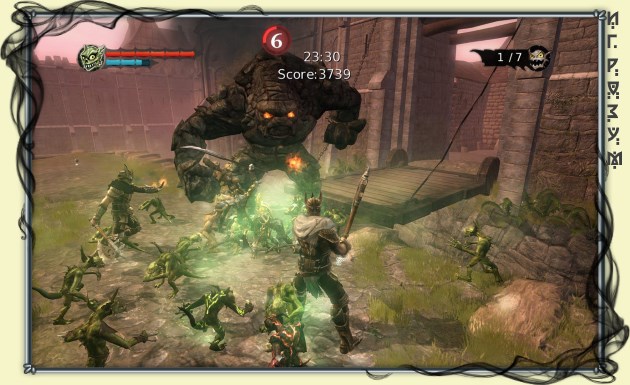


Жанр: Экшн / Стратегия / РПГ
Язык интерфейса: Русский / Английский
Язык озвучки: Русский / Английский
Инсталлятор. Версия игры: 1.4 / 1.3
Размер: 1,5 Гб
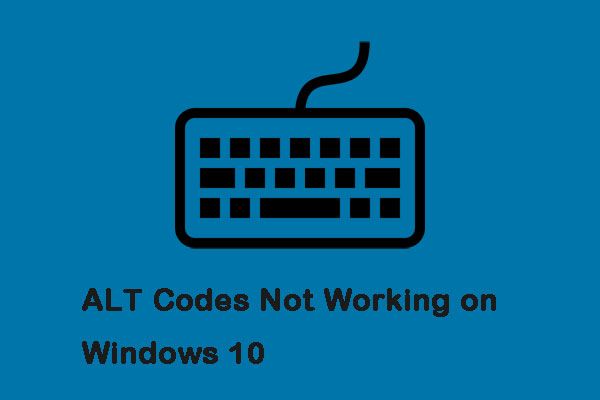
Иногда вы можете столкнуться с тем, что ваши коды ALT не работают в Windows 10, и на выходе получается один и тот же символ независимо от вводимого альтернативного кода. Этот пост предлагает несколько решений, щелкните этот пост из MiniTool получить их.
Причины, по которым коды ALT не работают в Windows 10
Оказывается, эта конкретная проблема может возникать по разным причинам. Вот четыре основные причины, по которым коды ALT не работают в Windows 10:
1. Клавиши мыши не работают при включенном Num Lock.
Использование клавиш мыши запрещено при включенной Num Lock, что может быть одной из основных причин.
2. Запись Unicode не разрешена через редактор реестра.
Ваш реестр может содержать определенный ключ, который предотвращает добавление символов Unicode с помощью клавиши Alt.
3. Стороннее вмешательство
Оказывается, некоторые известные приложения для передачи голоса по IP могут вызывать такое поведение. Mumble и Discord - два приложения, которые обычно сообщают об этой проблеме.
4. Реестр специальных символов поврежден.
В редких случаях коды ALT, не работающие в Windows 10, также могут быть вызваны несогласованностью реестра, в котором отслеживаются все символы ALT.
Решения для исправления кодов ALT, не работающих в Windows 10
Решение 1. Включите клавиши мыши при включенном Num Lock
Шаг 1: нажмите Окно ключ + р ключ, чтобы открыть Бежать диалоговое окно. Затем введите ms-настройки: easyofaccess-mouse и нажмите Войти открыть Мышь таб.
Шаг 2: Включите переключатель - Включите клавиши мыши, чтобы использовать цифровую клавиатуру для перемещения указателя мыши .
Шаг 3: После того, как вы это сделаете, вам нужно проверить Используйте клавиши мыши только при включенном Num Lock вариант.
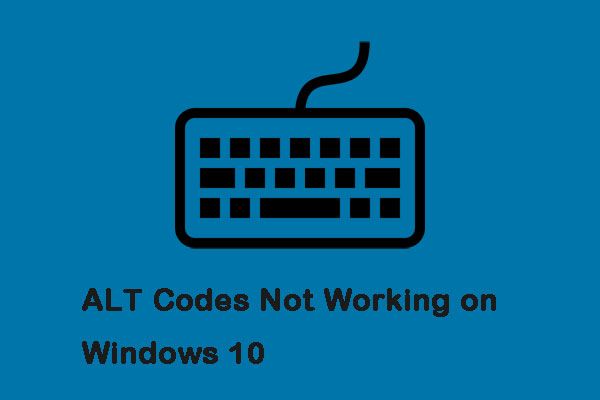
Шаг 4: Затем вам следует перезагрузить компьютер и попытаться использовать коды ALT еще раз при следующем запуске системы, чтобы увидеть, решена ли проблема.
Если проблема все еще существует, вы можете перейти к следующему решению.
Решение 2. Включите ввод всех символов Юникода через Regedit
Это решение для исправления кодов ALT, не работающих в Windows 10, позволяет вводить все символы Unicode через Regedit. Вот шаги:
Шаг 1: нажмите Windows ключ + р ключ в то же время, чтобы открыть Бежать диалоговое окно и введите regedit и нажмите Войти открыть Редактор реестра . Затем нажмите да чтобы предоставить права администратора.
Шаг 2: Затем вы должны использовать левую панель, чтобы перейти к следующему месту: HKEY_CURRENT_USER Панель управления Метод ввода .

Наконечник: Вы можете вставить местоположение прямо в панель навигации и нажать Войти чтобы попасть туда мгновенно.
Шаг 3: Затем щелкните правой кнопкой мыши Метод ввода и выберите Новый , тогда выбирай Строковое значение .
Шаг 4: Назовите вновь созданное строковое значение EnableHexNumpad . Затем дважды щелкните его и установите Данные значения к 1 и нажмите Хорошо .
Шаг 5: Наконец, перезагрузите компьютер, чтобы изменения вступили в силу.
Если коды ALT по-прежнему не работают в Windows 10, вы можете попробовать третье решение.
Решение 3. Удалите мешающее приложение
Это решение - удалить мешающее приложение. Шаги следующие:
Шаг 1: нажмите Windows ключ + р ключ, чтобы открыть Бежать диалоговое окно. Затем введите appwiz.cpl и нажмите Войти открыть Программы и особенности меню.
Шаг 2: Найдите приложение, вызывающее помехи, щелкните его правой кнопкой мыши и выберите Удалить удалить его.
Шаг 3: Затем перезагрузите компьютер и посмотрите, будет ли проблема решена при следующем запуске системы.
Если нет, можете попробовать последнее решение.
Решение 4. Используйте карту символов для добавления символов ALT
Вот шаги, чтобы использовать карту символов для добавления символов ALT:
Шаг 1: нажмите Windows + R ключи, чтобы открыть Бежать диалоговое окно. Затем введите карта диаграммы и нажмите Войти открыть Карта персонажей .

Шаг 2: Щелкните специальный символ, который хотите вставить. Затем щелкните значок Выбрать кнопку, чтобы скопировать его в буфер обмена.
Шаг 3: нажмите Ctrl + V одновременно с клавишами, чтобы вставить специальный символ, скопированный на шаге 2.
Заключительные слова
Все это решения для исправления кодов ALT, не работающих в Windows 10. Если вы столкнулись с такой ситуацией, вы можете попробовать эти решения один за другим, о которых я упоминал выше. Я очень надеюсь, что эти решения могут вам помочь.
Читайте также:

